怎么调低屏幕亮度手机,现如今手机已经成为了我们生活中不可或缺的一部分,由于长时间使用手机会对我们的视力造成一定的伤害,因此调低屏幕亮度是一种非常有效的保护眼睛的方法。怎样让手机屏幕亮度调整得更低呢?通过简单的设置,我们可以轻松地降低手机屏幕的亮度,为我们的视力健康提供更好的保障。在本文中我们将介绍一些简单实用的方法,帮助大家调低手机屏幕亮度,享受更健康的手机使用体验。
怎样让手机屏幕亮度调整得更低
具体方法:
1.首先,打开我们手机中的设置。进入设置页面后,点击【显示与亮度】选项,进入显示与亮度设置页面。
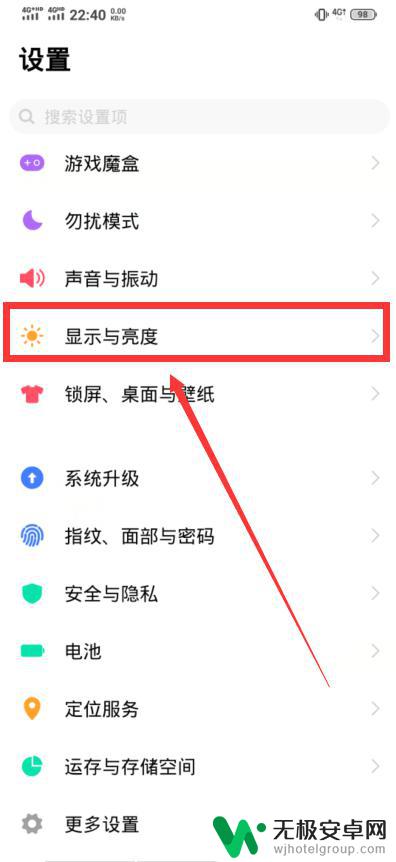
2.进入显示与亮度设置页面页面后,滑动【屏幕亮度】到最左端,可以使屏幕亮度变为最低。
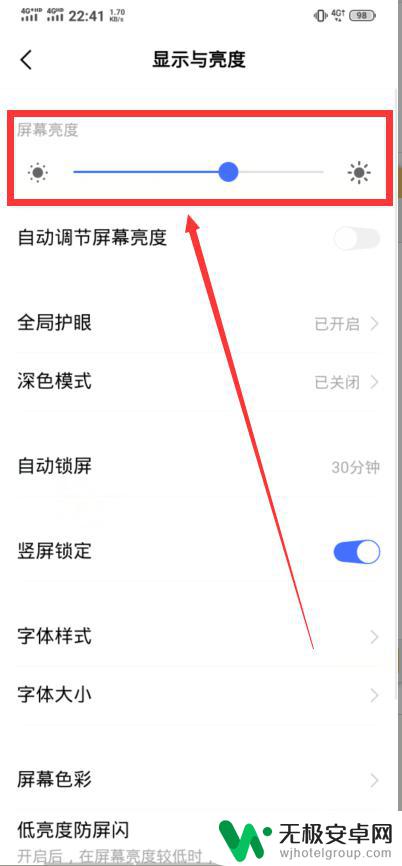
3.如果想要屏幕变得更暗,点击显示与亮度页面中的【深色模式】。进入深色模式页面,点击开启深色模式的开关即可。
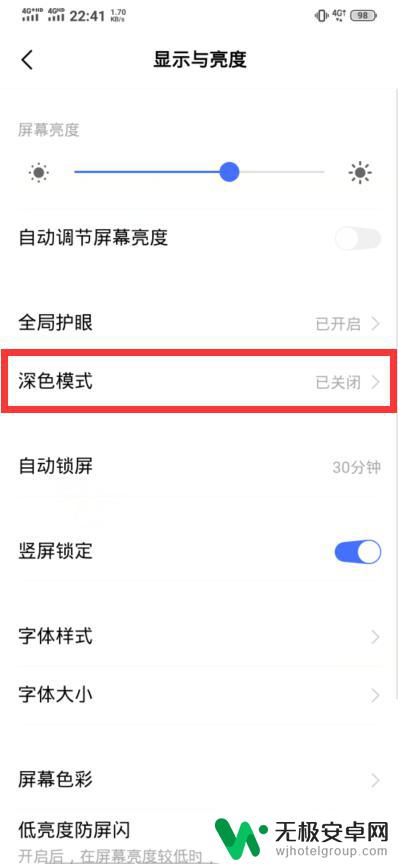
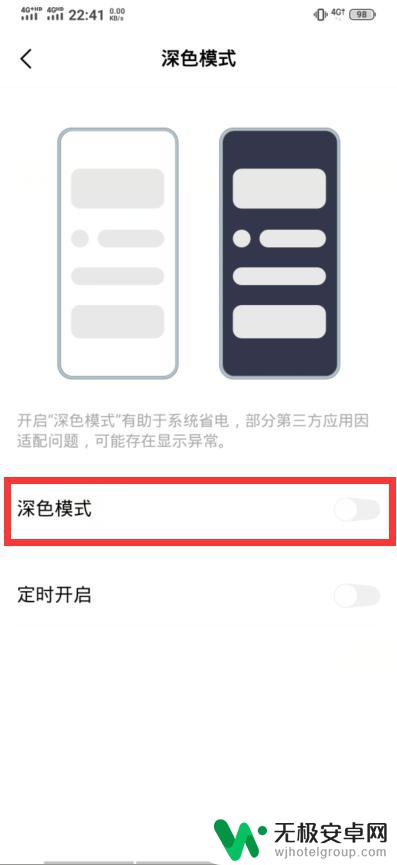
4.还可以点击显示与亮度页面中的【屏幕色彩】,设置屏幕颜色为偏暖一些的颜色可以使屏幕亮度变得更暗。
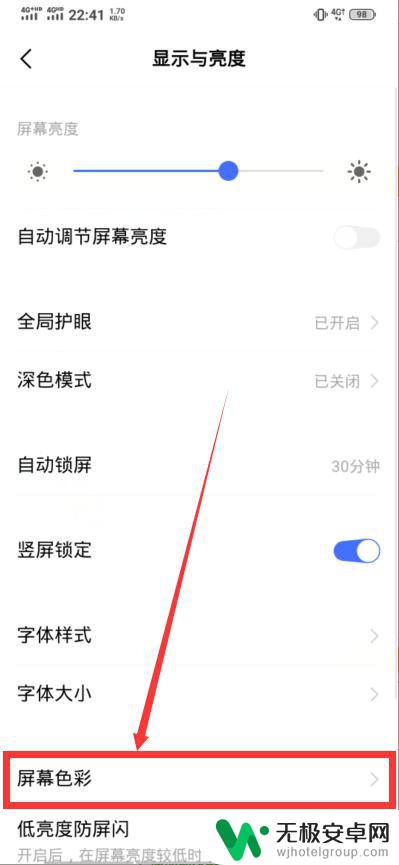
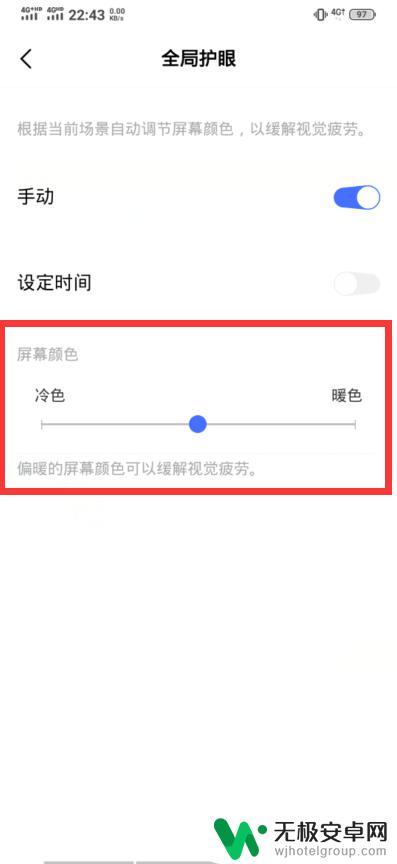
以上就是如何降低手机屏幕亮度的全部内容,如果你遇到了相同的情况,请参照本文的方法进行处理,希望对大家有所帮助。











